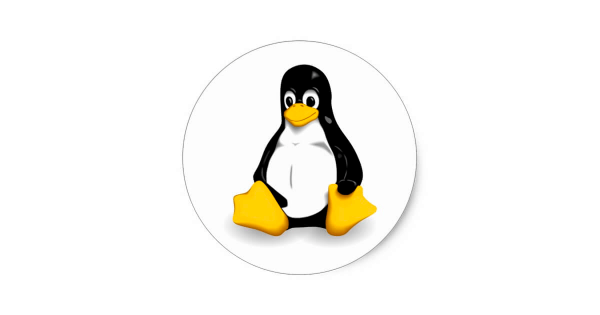ls colorС помощью данной команды, у Вас будет возможность в выведении цветной информации на экран. При классификации содержимого каталога, это дает дополнительные возможности. В некоторой версии Linux, выведения цветной информации присматривается по умолчанию, но при отсутствии такой установки, вам сможет помочь опция color.
|
1 2 3 4 |
ls color adblock_filtgrs.txt fixmSu pix2tn.pl addext flash.xml pop_login address_book.csv getip procmail |
В данном случае, исполняемые файлы отображены с помощью зеленого цвета, каталог – синим, а обычный файл – черным (который установлен по умолчанию в большинстве оболочек). В таблице 2 приведенные специальные соглашения по использованию цветного режима для отображения всех типов файлов.
[pcenter]
Таблица 2
[/pcenter]
|
1 2 3 4 5 6 7 8 9 10 11 |
Цвет Тип файла 1 2 Цвет, используемый по умолчанию Обычный файл Green Исполняемый файл Blue Каталог Magenta Символьная ссылка Yellow FIFO Magenta Сокет Red Архив (.tar, .zip, .deb, . rpm) Magenta Изображение (.jpg, .gif, .png, .tiff) Magenta Аудиофайл (.mp3, .ogg, .wav) |
Если у вас есть желания для выяснения, к какому типу файла соответствует этот или другой цвет, вводите команду dircolors print database и знакомьтесь со всеми результатами. При помощи команды dircolors можно так же менять соответствие цвета для определенных типов файлов.
При помощи опции color и, вы получите возможность быстрого представления о типах файлов, находящихся в каталоге.
|
1 2 3 4 |
ls F color adblock_filters.txt fixm3u* pix2tn.pl* addext* flash.xml* pop_login* address_book.csv getip* procmail/ |